Ulasan Perbaikan Windows Tweak 2024: Alat Perbaikan Terbaik?
6 menit Baca
Diperbarui pada
Baca halaman pengungkapan kami untuk mengetahui bagaimana Anda dapat membantu MSPoweruser mempertahankan tim editorial Baca lebih lanjut
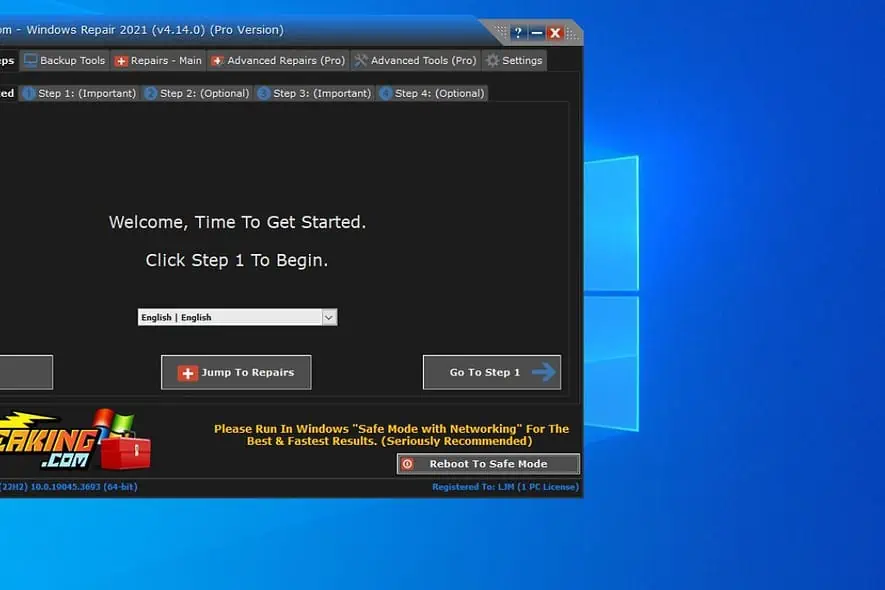
Mencari ulasan Tweaking Windows Repair yang obyektif? Pembersih dan pengoptimal PC dapat membantu Anda menghilangkan file yang tidak diperlukan dan meningkatkan alur kerja Anda.
Jadi, mari kita cari tahu apakah Tweak Windows Repair sesuai dengan kebutuhan Anda. Di bawah ini saya akan membahas fitur-fiturnya, kemudahan penggunaan, keamanan, harga, dan banyak lagi.
Fitur
Perbaikan Windows adalah rangkaian perangkat lunak lengkap yang dirancang untuk memperbaiki dan mengoptimalkan sistem operasi Windows. Bisa memperbaiki masalah umum seperti kesalahan registry, izin file yang tidak tepat, masalah pada Windows Update dan Firewall, dan masih banyak lagi yang lainnya.
Anda dapat mengunduh Perbaikan Windows dari situs resmi. File instalasi berukuran sekitar 56 MB, dan proses instalasinya mudah.
Langkah Pra-Perbaikan
Hal pertama yang akan Anda lihat saat menjalankan Perbaikan Windows adalah langkah-langkah pra-perbaikan.
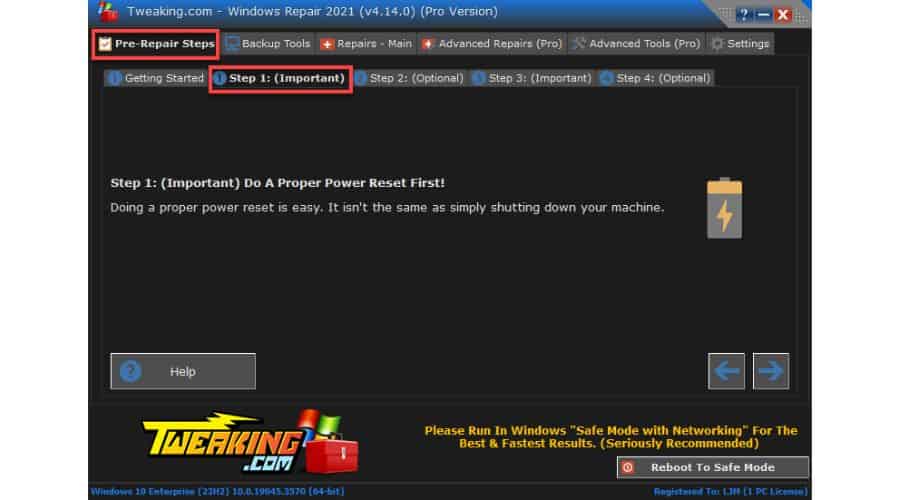
Langkah 1
Jika sistem Windows Anda menghadapi gangguan perangkat lunak sementara atau kesalahan sistem, Anda dapat mencoba solusi berikut. Pertama, matikan komputer Anda dan lepaskan kabel dayanya. Jika perlu, lepaskan juga baterai CMOS dari motherboard.
Saya menyarankan menunggu setidaknya 30 menit sebelum menyambungkan kembali baterai dan kabel daya. Kemudian, hidupkan komputer Anda dan sesuaikan tanggal, waktu, dan pengaturan lain di BIOS sesuai kebutuhan. Lihat manual motherboard Anda untuk panduan tentang cara melakukan ini.
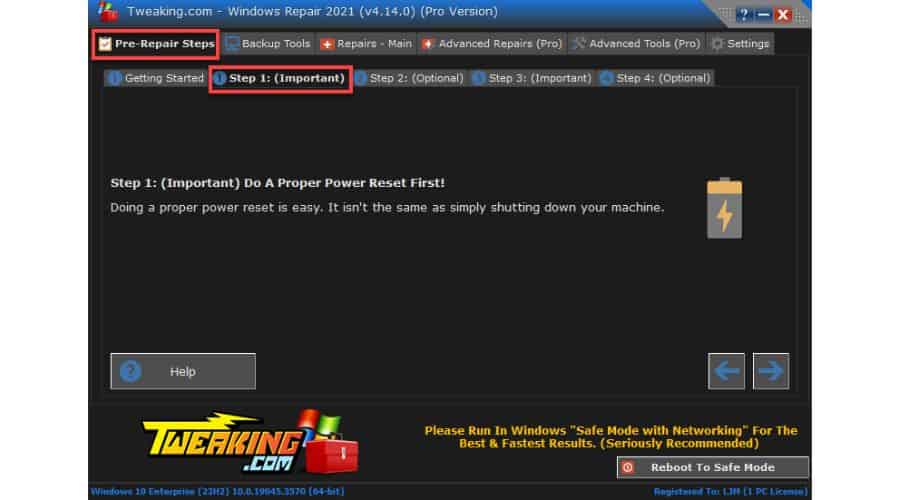
Langkah 2
Langkah kedua melibatkan pemindaian cepat terhadap tiga bagian sistem: File Paket Windows, Titik Reparse Sistem, dan Variabel Lingkungan. Pemindaian ini membantu mengidentifikasi potensi masalah yang mungkin mengganggu perbaikan.
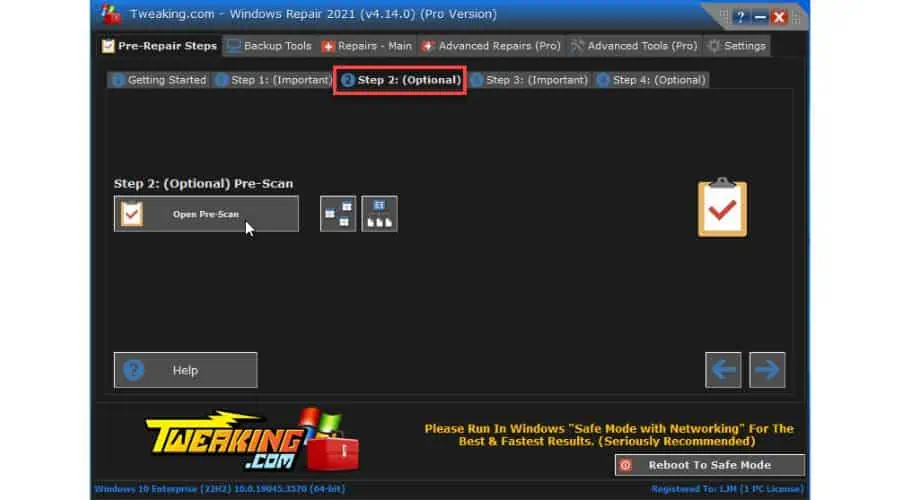
Langkah 3
Langkah ini akan lakukan pemeriksaan kesehatan pada drive utama Anda, lakukan perbaikan sistem kecil yang diperlukan, dan pindai drive untuk mencari bad sector. Perbaikan Windows akan menggunakan alat bawaan Windows CHKDSK untuk tujuan ini.
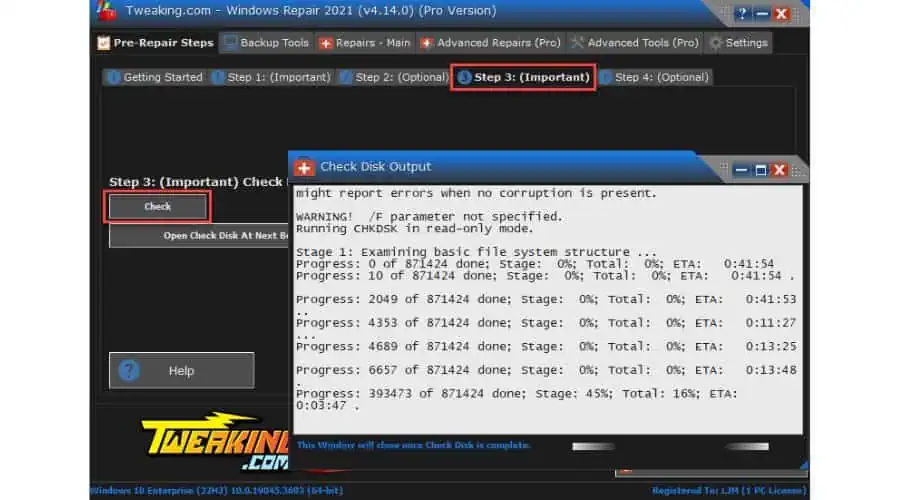
Langkah 4
Proses ini menggunakan built-in Berkas Sistem (SFC) alat. Ini memindai komputer Anda untuk mencari file yang hilang atau rusak dan memperbaikinya.
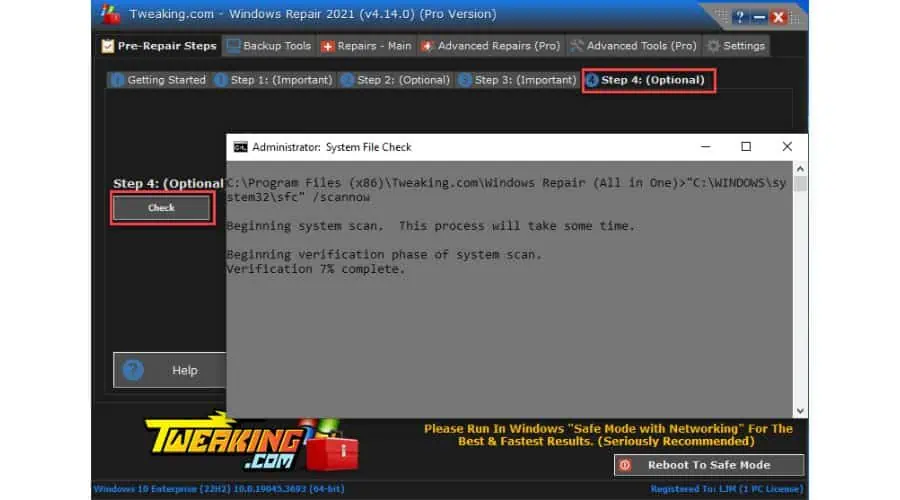
Alat Cadangan
Tweak menawarkan alat perbaikan yang lebih canggih untuk membantu Anda memperbaiki masalah. Sebelum Anda mendalaminya, saya sarankan membuat cadangan registri Windows Anda berada di sisi yang aman. Dengan cara ini, Anda selalu dapat kembali ke pengaturan awal jika diperlukan.
Juga, jangan lewatkan pembuatan a titik pemulihan sistem sebelum mencoba memperbaiki masalah apa pun. Untungnya, alat ini memiliki opsi bawaan untuk ini.
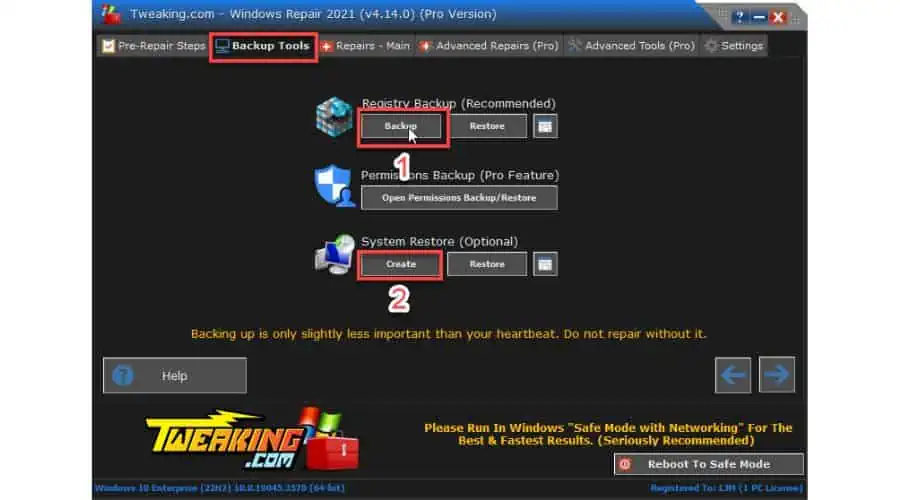
Perbaikan-utama
Anda dapat mengklik "Buka Perbaikan” atau pilih salah satu opsi prasetel.
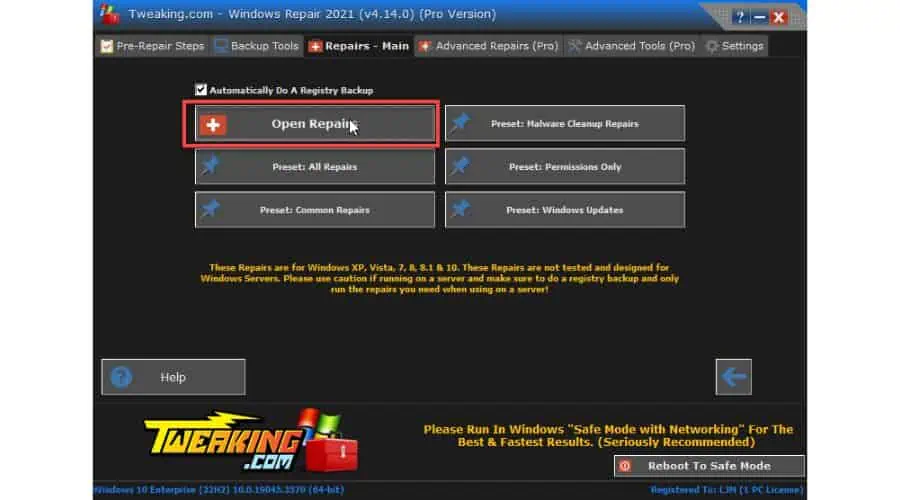
Sekarang, Anda dapat memilih jenis perbaikan dari menu drop-down atau membuat jenis perbaikan yang telah Anda tentukan sebelumnya.
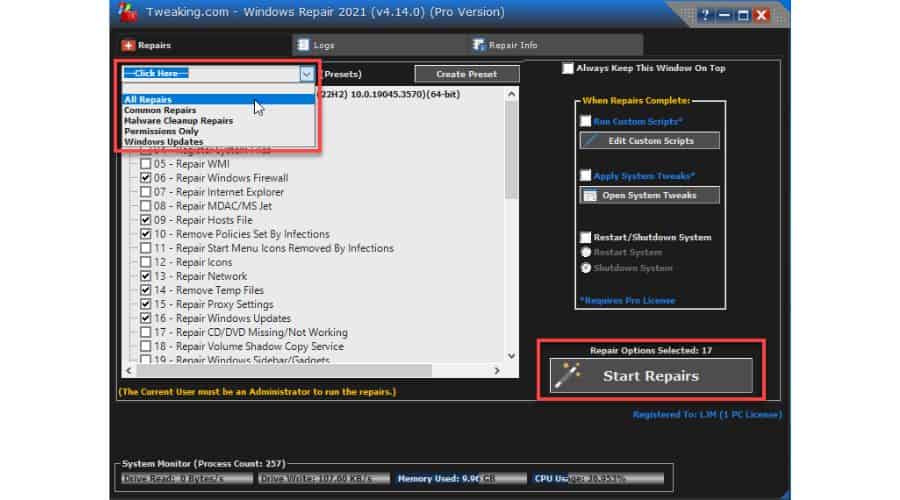
Misalnya, saya ingin menunjukkan cara memperbaiki Windows Firewall saya yang rusak:
1. Klik tombol “Reboot To Safe Mode” sebelum menjalankan alat Tweaking.com untuk mencegah gangguan dari aplikasi latar belakang.
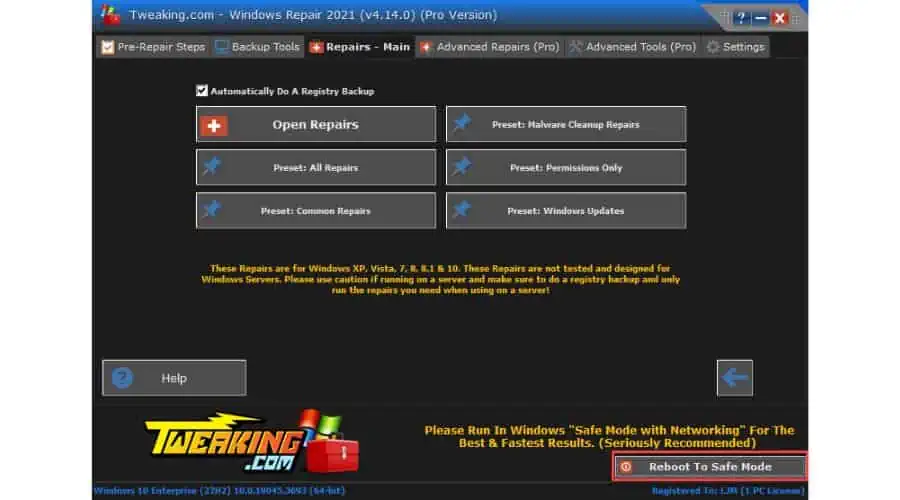
2. Saat berada dalam Safe Mode, buka Windows Repair, navigasikan ke Perbaikan – Utama, dan klik 'Buka Perbaikan. "
3. Hapus tanda centang pada Semua Perbaikan kotak dan centang hanya 'Perbaiki Windows Firewall.'
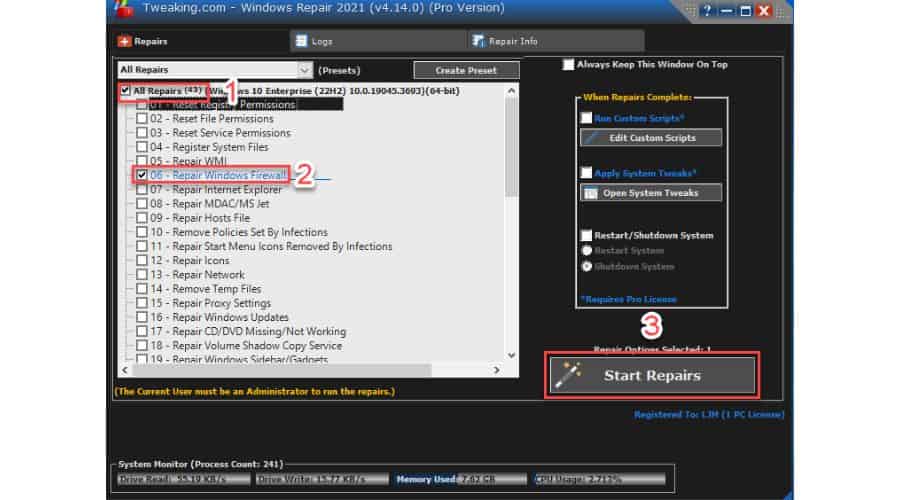
4. Klik 'Mulai Perbaikan' tombol dan tunggu alat menyelesaikan proses perbaikan.
5. Setelah perbaikan, Anda harus me-restart PC Anda agar perubahan diterapkan.
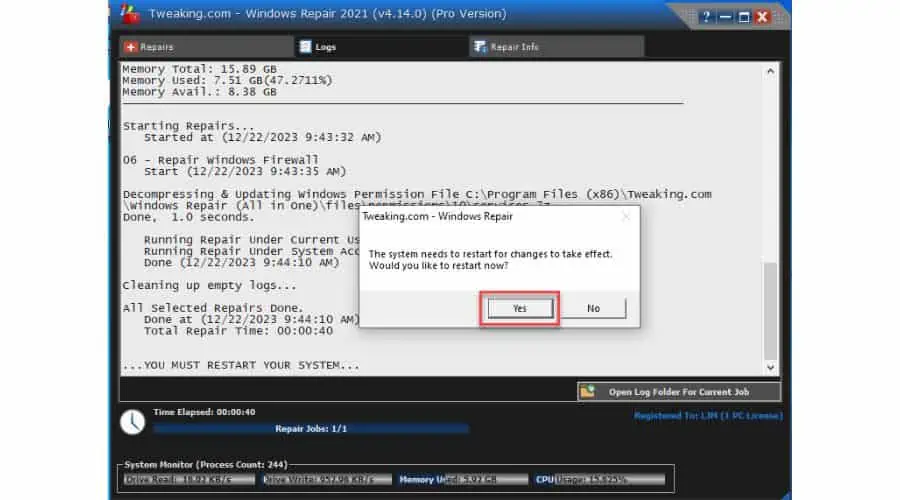
6. Periksa apakah firewall Anda tidak bermasalah (ketik firewall di bilah pencarian dan klik Firewall & Perlindungan Jaringan)
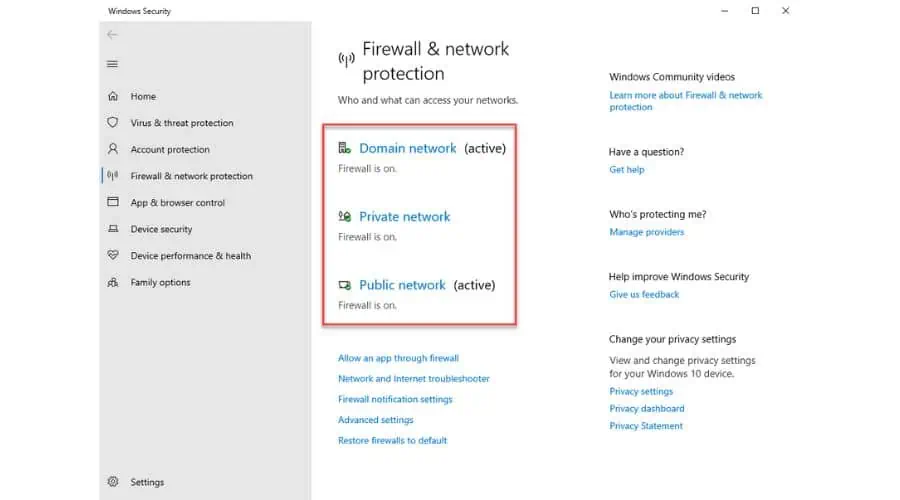
Perbaikan Tingkat Lanjut
Jika Anda meningkatkan ke Versi Pro, Anda akan memiliki opsi tambahan yang tersedia:
- Pembersihan Firewall Windows (Hapus aturan firewall yang tidak valid lagi dari aplikasi yang dicopot pemasangannya).
- Perlihatkan file Tersembunyi (Tampilkan file apa pun yang mungkin disembunyikan oleh malware di sistem.)
- Mengembalikan Port Printer Default (Mengembalikan kunci registri default untuk port printer, yang dapat membantu menyelesaikan masalah pencetakan USB.)
- File Paket Hilang (Memindai registri untuk mencari file yang hilang dan menghapusnya.)
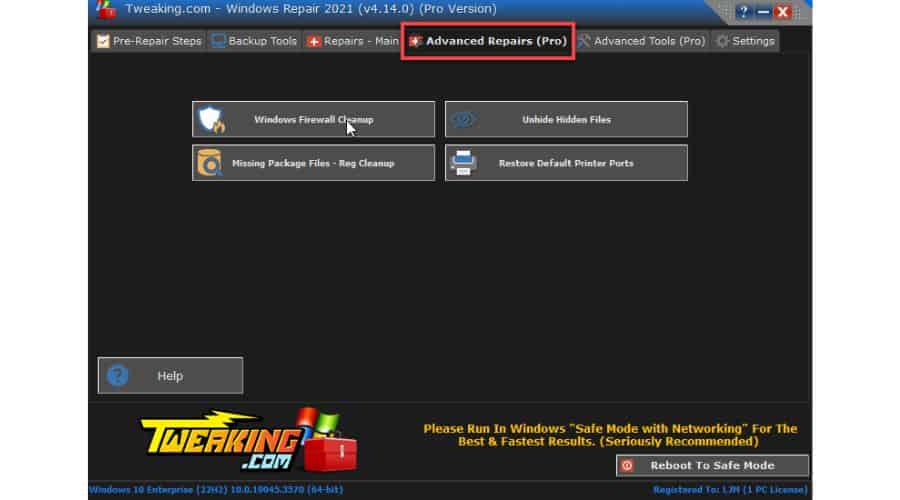
Lanjutan Alat
Jika Anda memutuskan untuk menggunakan Perbaikan Windows versi Pro, Anda akan memiliki akses ke alat ini. Saya ingin menyoroti dua di antaranya – sistem Tweaks untuk meningkatkan kinerja Windows dan opsi untuk aktifkan kembali menu boot F8, yang tersedia di Windows 8 dan 10.
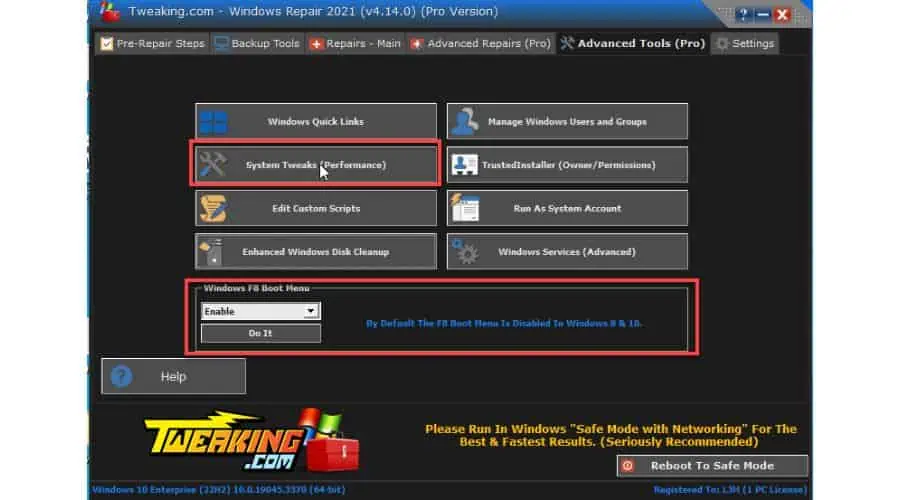
Antarmuka dan Kemudahan Penggunaan
Perbaikan Windows dirancang agar mudah digunakan. Seluruh proses optimasi dan perbaikan Windows dipecah menjadi empat langkah yang mudah diikuti:
- Alat Cadangan
- Perbaikan – Utama
- Perbaikan Tingkat Lanjut (hanya dalam versi Pro)
- Alat Tingkat Lanjut (versi Pro)
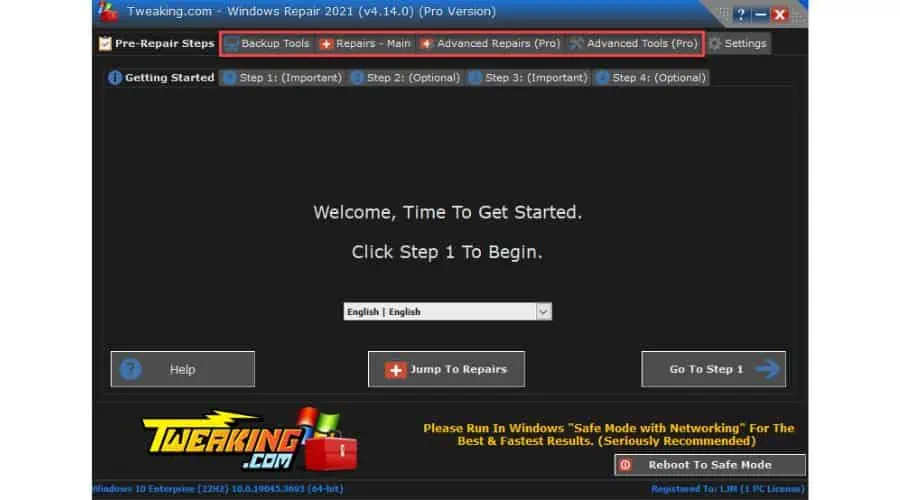
Dari sudut pandang saya, antarmuka programnya mudah dipahami bagi mereka yang akrab dengan alat serupa. Namun, pengguna yang kurang berpengalaman mungkin memerlukan waktu untuk membiasakan diri.
Sisi positifnya, program ini memiliki sistem Bantuan yang layak. Namun, menjengkelkan karena Anda tidak dapat mengubah ukuran jendela utama.
Customer Support
Jika Anda mengalami masalah apa pun dengan Tweaking, Anda dapat menghubungi dukungan melalui email. Biasanya, mereka merespons dalam waktu 48 jam, namun saya menerima respons hanya dalam beberapa jam.
Sebelum menghubungi kami, saya sarankan untuk membaca bagian FAQ mereka dengan cermat atau mengunjungi bagian aktif forum. Anda mungkin akan menemukan jawaban atas masalah Anda di sana dengan cepat.
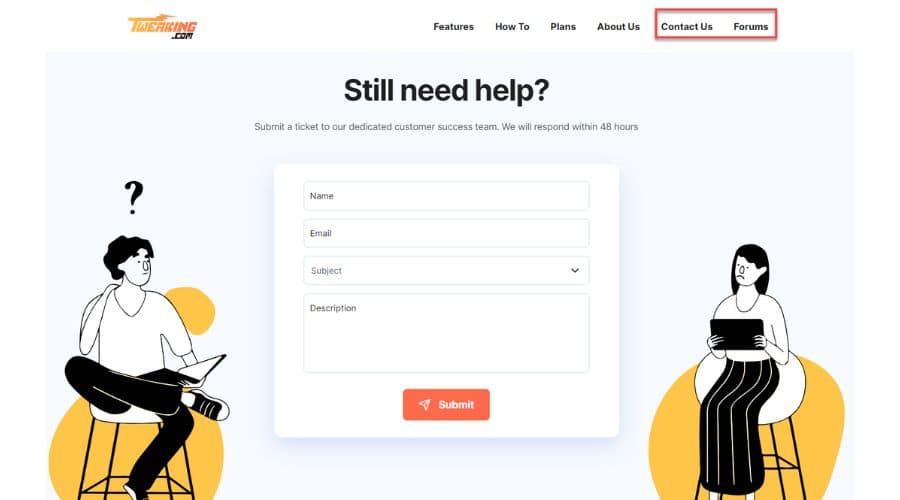
Mengubah Harga Perbaikan Windows
Ada dua versi Perbaikan Windows yang tersedia – Gratis dan Profesional. Versi Gratis memiliki fitur yang lebih sedikit dibandingkan versi Pro. Meskipun demikian, versi gratisnya memberikan opsi yang memadai bagi sebagian besar pengguna.
Langganan tahunan tersedia dengan paket harga berbeda tergantung pada jumlah komputer.
- Lisensi satu tahun untuk satu PC – $24.95
- Lisensi satu tahun untuk tiga perangkat – $ 44.95.
Jika tidak puas dengan versi berbayar alat ini, Anda bisa meminta pengembalian dana dalam waktu 60 hari setelah pembelian.
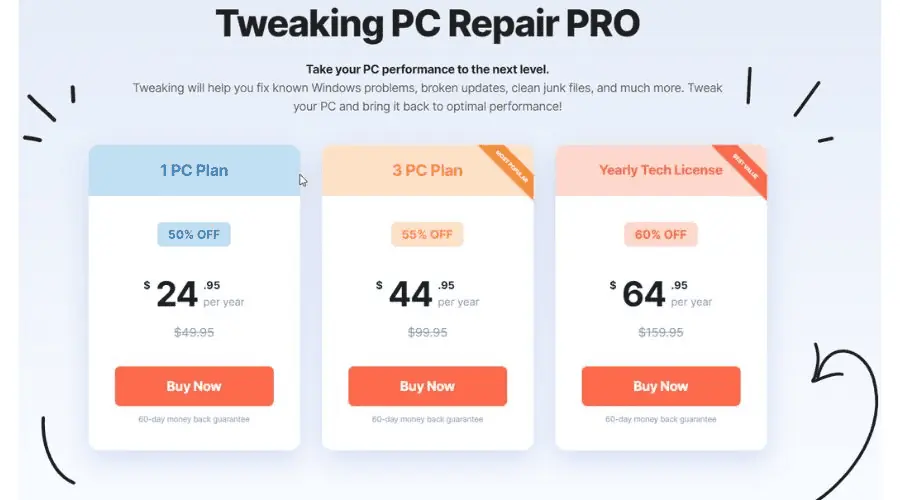
Apakah Tweak Perbaikan Windows aman digunakan?
Saya telah menguji alat ini pada beberapa sistem operasi Windows, mulai dari Windows XP, dan tidak menemukan konsekuensi negatif apa pun. Ada beberapa produk yang dipertanyakan di bidang perbaikan Windows, namun Perbaikan Windows adalah alat yang sah yang sudah teruji fitur dan kestabilannya. Saya juga telah menggunakan VirusTotal.com untuk memeriksa perangkat lunak apakah ada ancaman, dan itu bersih.
Selain itu, situs web terkemuka seperti Malwarebytes, MajorGeeks, Techspot, dan Softpedia kenali Tweak Windows Repair sebagai perangkat lunak tepercaya.
Sebelum menginstal alat perbaikan pihak ketiga, saya sarankan memperbarui Windows Anda ke versi terbaru. Ini dapat membantu memperbaiki bug atau masalah apa pun yang mengganggu.
Tweak Tinjauan Perbaikan Windows – Putusan
Berbeda dengan kompetitornya seperti CCleaner, Benteng, atau Pembersihan Avast, Tweaking memiliki versi gratis yang kuat. Alat ini juga menawarkan sebagian besar fitur penting tanpa biaya, dengan opsi untuk meningkatkan ke versi Pro.
Namun, membiasakan diri dengan antarmuka mungkin memerlukan waktu. Selain itu, beberapa alat yang disediakan sudah ada di dalam Windows. Namun, program ini mengintegrasikan fitur-fitur ini dengan baik, menjadikannya pilihan yang sangat baik bagi pengguna yang belum berpengalaman. Satu-satunya kekurangannya adalah jendela utama tidak dapat diubah ukurannya.
Setelah mengevaluasi alat ini secara menyeluruh, saya merekomendasikannya kepada siapa pun yang ingin menjaga kondisi optimal sistem Windows mereka. Semoga ulasan Perbaikan Windows Tweak ini akan membantu Anda membuat keputusan yang tepat!








